内存在计算机中的作用很大,电脑中所有运行的程序都需要经过内存来执行,而当人们在运行一些大型的软件,或者是刚刚退出游戏的时候经常会提示“你的虚拟内存过低”的提示,下面,小编跟大家讲解电脑提示虚拟内存不足的处理方法了。
有时候电脑用久了,会显示出虚拟内存不足,那是因为你在某个盘放了很多东西,导致这个盘膨胀起来,最麻烦的是系统C盘出现虚拟内存不足,所以C盘尽量不要放东西,下面,小编跟大伙探讨一下电脑提示虚拟内存不足的解决方法了。
电脑提示虚拟内存不足怎么办
右击“计算机”图标,打开的右键菜单选择“属性”命令。

虚拟内存不足电脑图解1
在左侧蓝色区域点击“高级系统设置”链接。
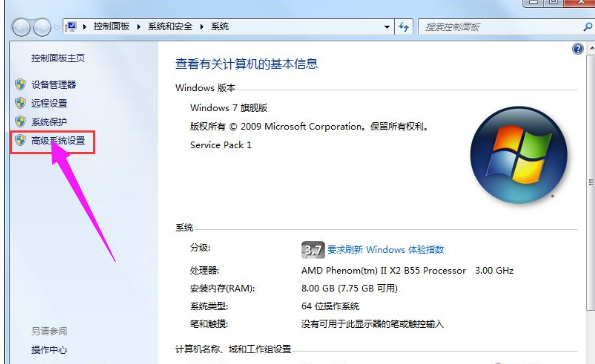
虚拟内存不足电脑图解2
在“高级”选项卡下单击“性能”栏的“设置”按钮。
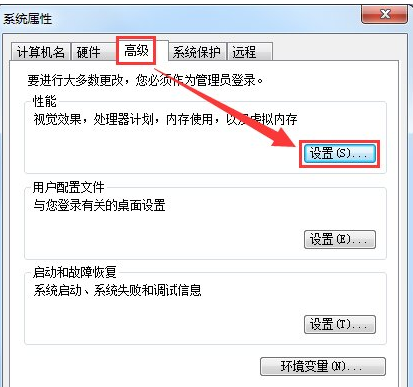
电脑内存电脑图解3
打开“性能选项”对话框,切换到“高级”选项卡,点击“虚拟内存”的“更改”按钮。
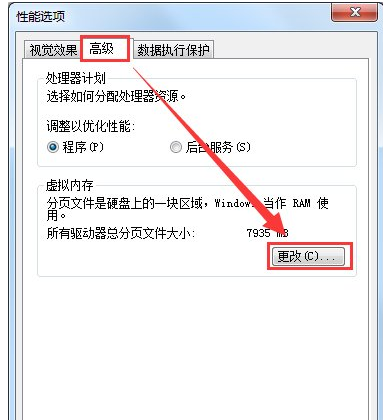
虚拟内存不足电脑图解4
去掉“自动管理所有驱动器的分页文件大小”复选框。
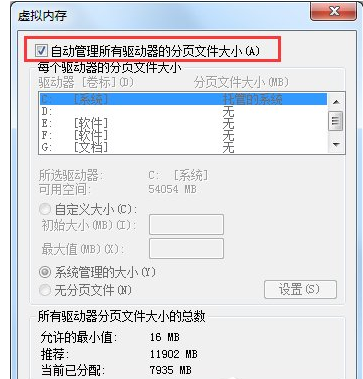
虚拟内存不足电脑图解5
选中系统所在的驱动器,接着再选择“自定义大小”选项,输入“初始大小”和“最大值”,点击“设置”按钮(虚拟内存设置原则:一般为物理内存的1.5—3倍;但也可将最小值设为物理内存的1.5—2倍,最大值为物理内存的2——3倍,一般2G内存条的用户可设置初始值为512MB,最大值为1024MB)。
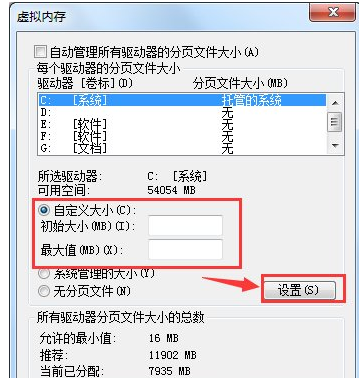
虚拟内存不足电脑图解6
以上就是处理电脑提示虚拟内存不足的方法了。